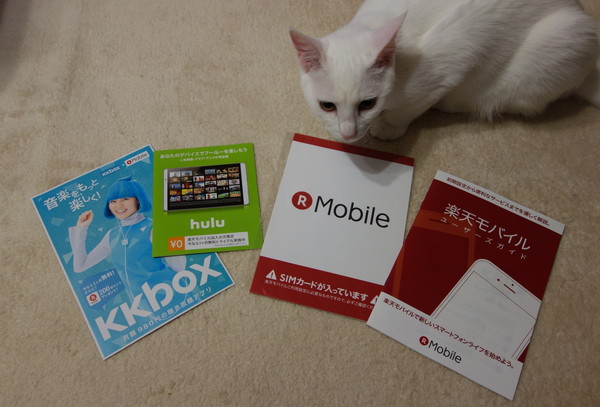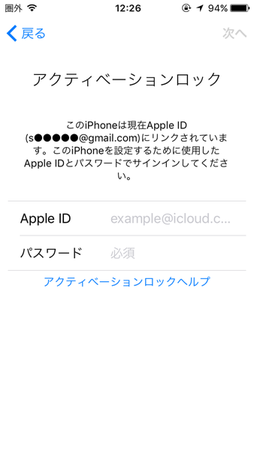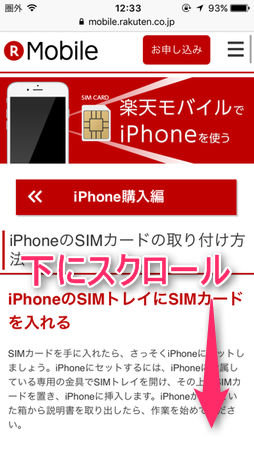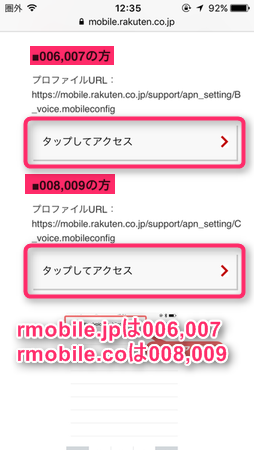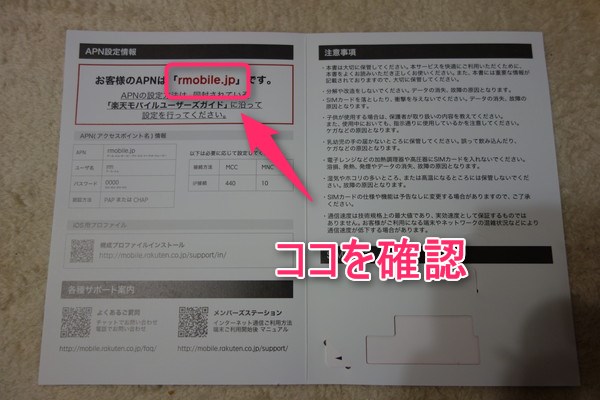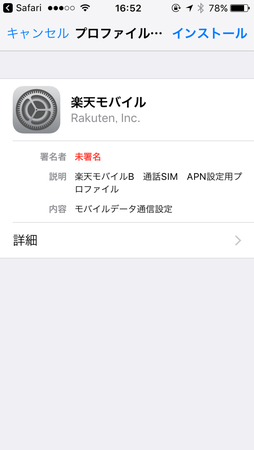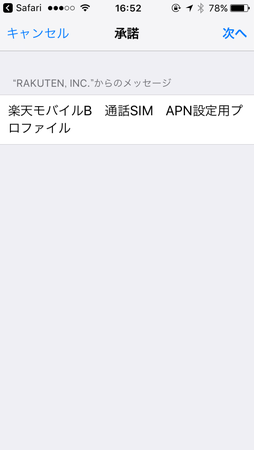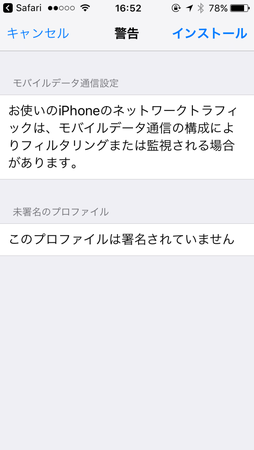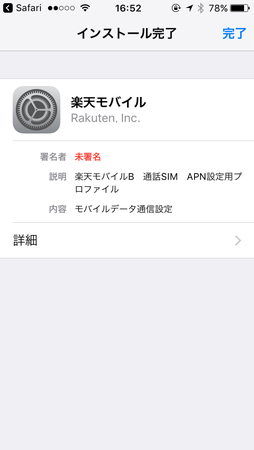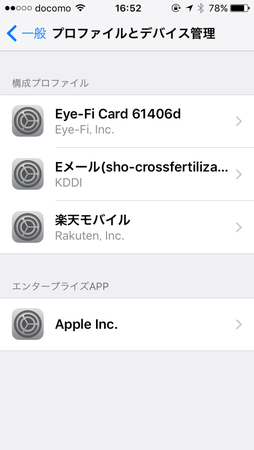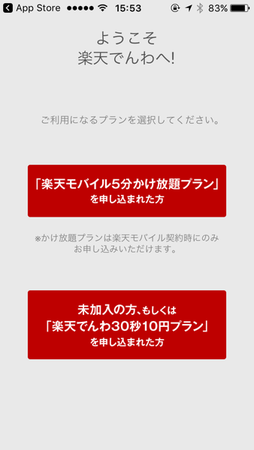今回初めて大手キャリアから格安スマホに乗り換えて、初期設定を終えた所です。
申込みから設定まで意外とカンタンだったため、気にはなっているけど不安に思っている方が居れば助けになれば幸いです。
人によって状況は違うでしょうが、僕の環境は以下の通りです。
- auのiPhone SEを継続利用(SIMフリー化したiPhoneならOK)
- Wi-Fi環境アリ
同梱内容
ヤマトの宅急便で届きました。メール便でも良さそうですけど、多分配達の速さと受け取りの安全性を考えてのことでしょうね。
一緒に入っていたのは、左からkkboxとhuluの無料体験のチラシ、SIMカード、ユーザーガイドです。
開通から初期設定まで
※2017/7/6更新
まずは楽天モバイル開通受付センター(0800-805-1111)に電話をします。時間は24時間OKです。
開通受付を完了した時間によって実際に切替が完了する時間が違います。
- 9:00~20:59までに開通受付が完了した場合 → 当日中に切替が完了(15分程度)
- 21:00~翌8:59までに開通受付が完了した場合 →9:00以降に切替が完了(60分程度)
切替作業が始まると使用中のキャリアの電波が利用できなくなるので、これからしばらく電話を使わなくても大丈夫という時に行いましょう。
SIMを入れ替える
開通が完了したら、端末に入っているSIMカードを入れ替えます。この作業は電源をOFFの状態で行います。
iPhoneの箱にこんな形のSIMピンが入っています。
これをiPhoneの側面の穴に挿すことでSIMトレイと共にSIMカードが出てきます。無ければクリップ等先の細いものなら何でも構いません。
新しいSIMカードは台紙にくっついているので親指で押すと簡単に外れます。
これを本体に戻してセット完了です。電源をオンにしましょう。
電源を付けるとアクティベーションの画面になります。Apple IDを求められますので入力しましょう。
この時点ではまだ電波を取得していないので圏外のままです。
インターネットの接続設定をする(APN設定)
au・docomo・Softbankだと端末にキャリア情報が入っているため不要なんですが、それ以外のSIMを使う場合、専用の設定が必要になります。それがAPN設定です。
手動でもできるんですが、その場合は自分で情報を入力しなければならず、1文字でも違えば正しく動きません。
iPhoneの場合、APN設定情報が入っている構成プロファイルというものが用意されており、インストールするだけで設定が全て完了するので間違いがなくおすすめです。
楽天のSIMカードを挿入した時点ではインターネットには繋がっていないのでWi-Fiに接続した状態で作業を行ってください。
SIMカードが入っている台紙にプロファイルをインストールするためのQRコードが付いているので読み取りましょう。
QRコードを読み取るとこんな画面になるので下までスクロールします。
そして「006,007」か「008,009」のどちらかの「タップしてアクセス」のボタンを押します。
- rmobile.jpは006,007
- rmobile.coは008,009
どちらを押せばいいかはSIMカードの台紙に書いています。
プロファイルのインストール画面になるので右上のインストールや次へのボタンを連打します。(別にそんな必死に連打しなくてもいいです)
プロファイルの項目を見ると「楽天モバイル」の項目が追加されているのが分かりますね。
ここで左上の回線もdocomoとなり移行は完了です。
電話の設定をする
楽天モバイルの場合、電話する時は「楽天でんわ」のアプリが必要になります。
「楽天でんわ5分かけ放題by楽天モバイル」に申し込んでいる場合、このアプリから発信しないと5分無料になりません。
また、申し込んでいない人でも通話料が30秒10円と通常の電話料金の半額となりお得です。(通常30秒20円)
まとめ
- 開通受付センターに電話
- SIMの入れ替え
- プロファイルとアプリのインストール
行ったのはこれだけで、実際やってみると簡単すぎて拍子抜けしてしまいました。